Yakın zamanda piyasaya sürülen Google Pixel 3 ve Pixel 3 XL, teknoloji endüstrisindeki kasabanın en çok konuşmasıdır. Her iki cihaz da, cihaz güvenlik seviyesine ekstra koruma getiren Titan M Security Chip adlı yeni teknoloji ile birlikte geliyor. Aşağıda verilen yöntemi kullanarak Google Pixel 3 cihazındaki önyükleyicinin kilidini açabilirsiniz.
Bootloader kilidiyle, özel bir kurtarma, özel çekirdek, özel ROM veya hatta fabrika görüntülerini resmi sunum için beklemeye gerek kalmadan daha kolay flaş edebilirsiniz. Google Pixel 3'teki önyükleyicinin kilidini açmak için buradaysanız, bu şeyi düz tutalım. Bootloader kilidini açma işlemi cihaz garantisini geçersiz kılacaktır. Google, önyükleyicinin kilidini açmanızı tavsiye etmez. Bu söylendi, Google Pixel 3 ve 3 XL'deki önyükleyicinin kilidini açmaya devam edelim.
![]()
Google Pixel 3'teki önyükleyicinin kilidini açma adımları
Pixel 3 Bootloader'ın kilidini açmadan önce, ön koşulları okuduğunuzdan ve gerekli olan önemli dosyaları ve sürücüleri indirdiğinizden emin olun.
Önkoşul:
- Bu yöntem yalnızca Google Pixel 3 ve 3 XL'de desteklendi
- İndirmekPC'niz için
- Fastboot kurulumunu ve c:/drive'da çıkarın
Pixel 3 Bootloader'ın kilidini açma
- Her şeyden önce, tam bir yedekleme yaptığınızdan emin olun. Bootloader kilidini açma işlemi tüm verilerinizi silecektir. Kilidi açıldıktan sonra, cihazı yeniden ayarlamanız gerekir.
- Android USB sürücülerini indirin ve yükleyin ve ADB Fastboot kurulumunu C:/Drive'a çıkarın.
- Aşağıdaki adımları izlemeden önce, önce OEM kilit açma ve USB hata ayıklamasını etkinleştirmek için geliştirici seçeneğini etkinleştirmeniz gerekir.
- Bunu yapmak için, Telefon Hakkında Ayarlar -> Sistem -> 'a girin ve Geliştirici seçeneğini etkinleştirmek için 6 - 7 kez oluşturun.
- İşiniz bittikten sonra, şimdi geliştirici seçeneğini açın ve OEM kilit açma ve USB hata ayıklamasını etkinleştirin
- Şimdi orijinal C kablosunu kullanarak telefonunuzu PC'ye bağlayın.
- Bağlandığınızda, C:/Drive [Adım 2] 'nin içindeki ADB klasörünü açın
- ADB klasörünüzde, komut penceresini / PowerShell'i açın: Klasörün içindeki herhangi bir yerde vites tuşunu ve sağ fare tıklamasını basılı tutun.

- Komut pencereniz açıldıktan sonra, cihazınızın PC'ye doğru bağlanıp bağlanmadığını doğrulamak için aşağıdaki komutu girin
adb devices
- Komut gösterisi cihazı yetkilendirilmemişse, Pixel 3'ünüzde, USB hata ayıklamasına izin vermek için hızlı bir açılır mesaj göreceksiniz. Bu bilgisayardan daima izin verebilir ve OK düğmesine dokunun.
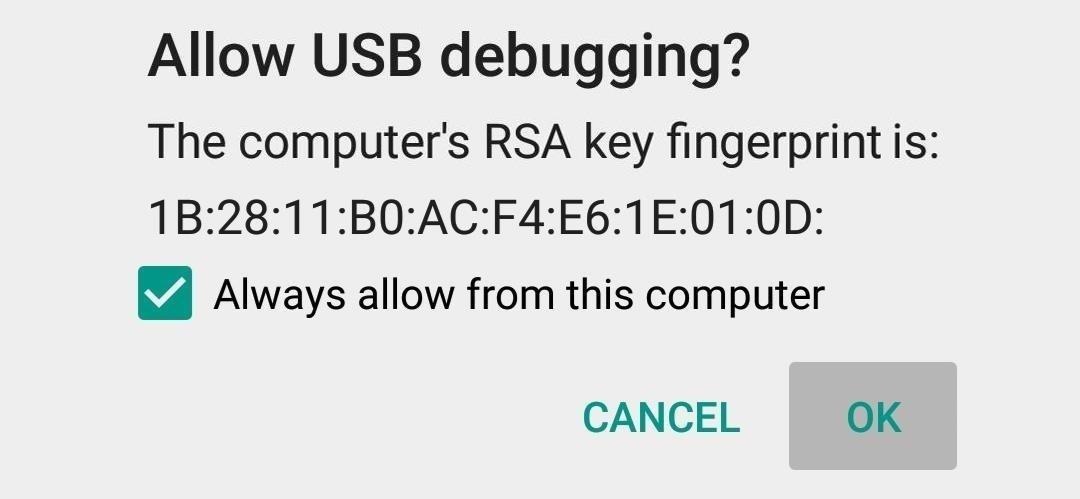
- Ardından, aşağıdaki komutu kullanarak Pixel 3 cihazınızda önyükleme makinesini veya Fastboot modunu girebilirsiniz.
adb reboot bootloader
- Cihazınız şimdi önyükleyici moduna girecek, cihazın Fastboot moduna düzgün bir şekilde bağlanıp bağlanmadığını kontrol etmek için aşağıdaki komutu izleyin
fastboot devices
- Düzgün bağlandığında cihaz değeriniz gösterilir. Değilse, en son USB sürücülerini indirdiğinizden emin olun ve adımları tekrar izleyin.
- Önyükleyicinin kilidini açmak için aşağıda verilen komutu girin.
fastboot flashing unlock
- Enter tuşuna bastıktan sonra, piksel cihazınızda önyükleyicinin kilidini açma risklerini detaylandıran bir uyarı ekranı gösterecektir. Birim tuşunu kullanarak onaylamanız ve kilidi açılmış Pixel 3 önyükleyicinin tadını çıkarmanız gerekir. Cihazınız bir fabrika veri sıfırlaması gerçekleştirecek ve yeniden başlattıktan sonra cihaz, tıpkı kutu dışı kurulum gibi aynı arayüze bakacaktır.
- Yaptıktan sonra, komutu kullanarak cihazınızı yeniden başlatabilirsiniz
fastboot reboot
- Bu şekilde nihayet Google Pixel 3 ve 3 XL'deki önyükleyicinin kilidini açabilirsiniz.
İşte bu! Artık USB kablosunu PC'den çıkarabilir ve yanıp sönmenin tadını çıkarabilirsiniz.
Umarım bu kılavuz Pixel 3 veya 3 XL'de önyükleyicinin kilidini açmak kolaydır. Herhangi bir sorunuz varsa, lütfen aşağıya bir yorum bırakın.

